CAD標注較簡單,但是如果想讓圖紙看起來更美觀,普通的標注是不能滿足要求,這時候需要對CAD標注樣式做一些設置,該如何操作呢? 具體步驟如下;
一、設置“標注樣式”
1、打開CAD軟件,接著打開需要標注的圖紙。
2、按鍵盤快捷鍵“D”,調出標注樣式管理器對話框或者可以在菜單欄“格式”—-“標注樣式”打開。這里我們可以選擇“修改”一個已經存在的標注樣式,當然也可以選擇“新建”一個全新的。
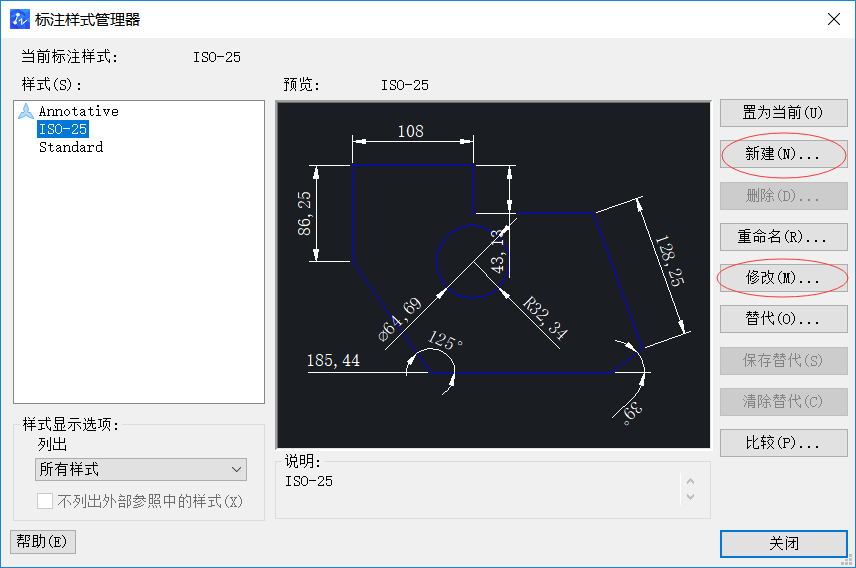
3、點擊修改后,進入“標注線”設置:“尺寸線”指數字下的橫線(箭頭和尺寸線是同樣的顏色);“延伸線”指2根長豎線。如下圖所示。
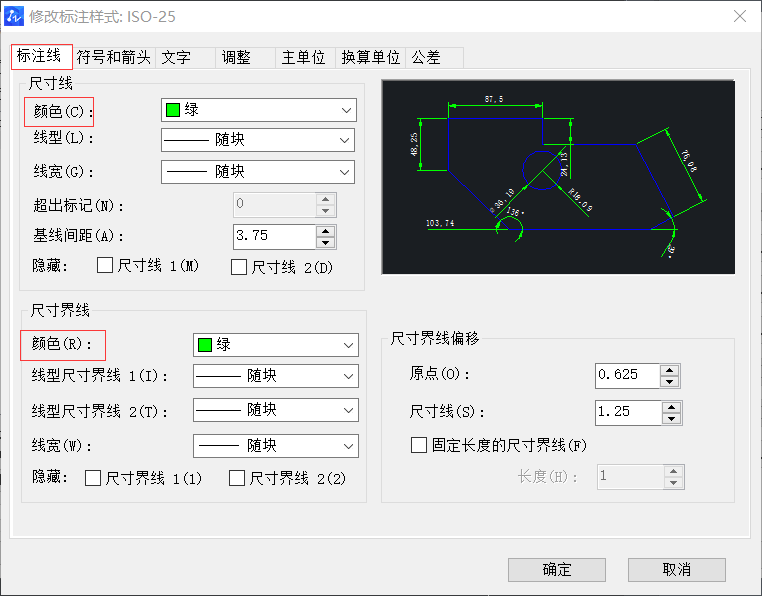
4、進入“符號和箭頭”設置:先修改箭頭的樣子,然后修改箭頭的大小;圓心按習慣選擇,影響不大。其他的如下圖進行設置
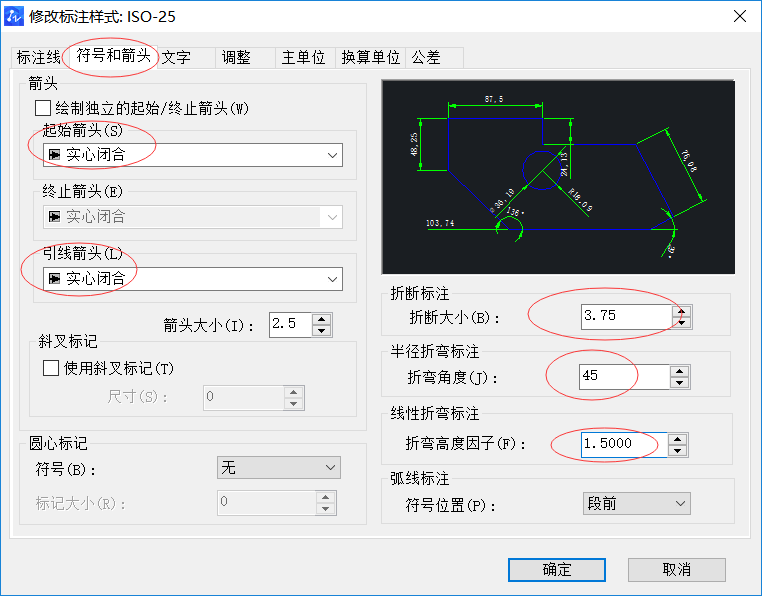
5、進入“文字”設置:首先選文字樣式,主要就是選字體,點“...”進入,選宋體或其他的字體;然后修改文字大小3.4;

6、進入“調整”設置,調整文字位置、標注特征比例等,如下圖所示。
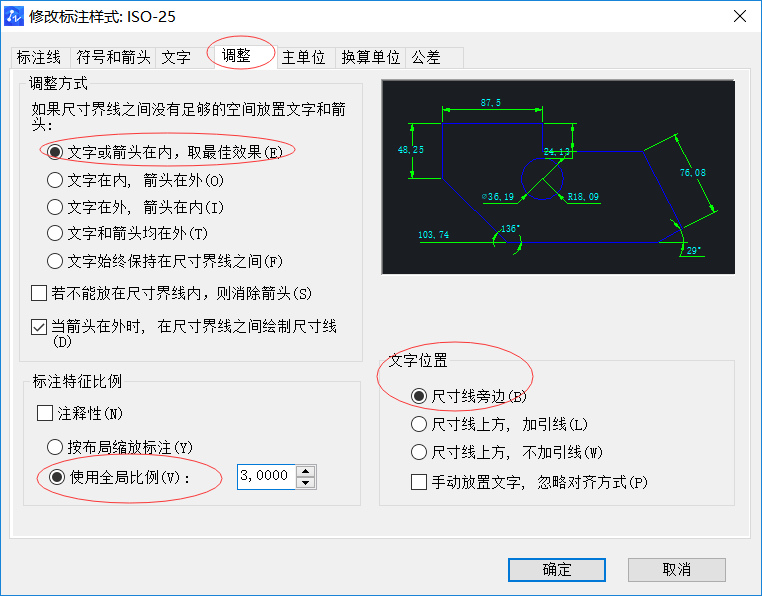
7、進入“主單位”設置:這里有2個精度,一個是線性尺寸,一個是角度尺寸。對于精度較高的制圖,一般要選擇精確到小數點后兩位。如下圖所示設置。
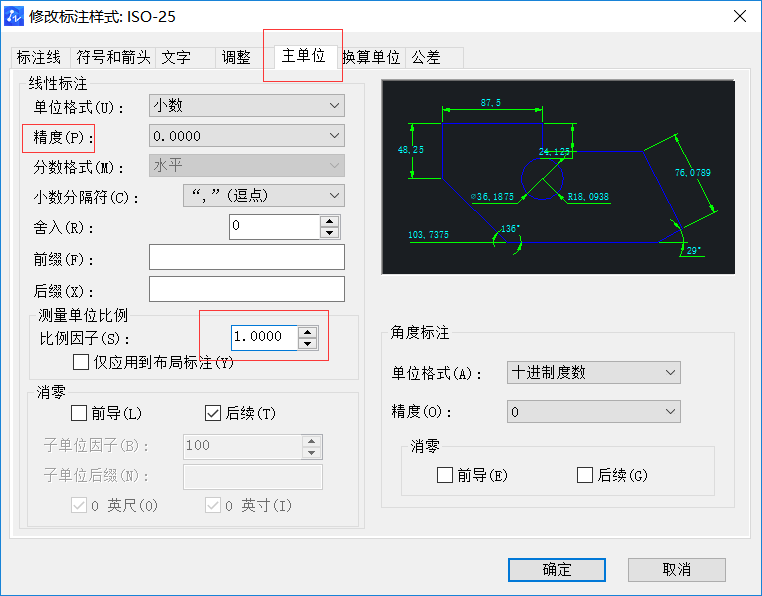
8、點擊確定,回到標注樣式管理器對話框,將修改好的標注樣式“置為當前”,這樣下次標注就默認使用這個標注樣式了。
二、開始標注
1、完成標注樣式修改后,就可以開始對圖紙進行標注了。
“線性標注”快捷鍵“dli”
“直標注”快捷鍵“ddi”
“半徑標注”快捷鍵“dra”
“連續標注”快捷鍵“dco”
注意事項:標注的時候要根據實際來標注。
關于CAD如何提高標注的美觀性的設置方法分享到此,相信同學們都有所收獲。
推薦閱讀:正版CAD
推薦閱讀:CAD下載
·中望CAx一體化技術研討會:助力四川工業,加速數字化轉型2024-09-20
·中望與江蘇省院達成戰略合作:以國產化方案助力建筑設計行業數字化升級2024-09-20
·中望在寧波舉辦CAx一體化技術研討會,助推浙江工業可持續創新2024-08-23
·聚焦區域發展獨特性,中望CAx一體化技術為貴州智能制造提供新動力2024-08-23
·ZWorld2024中望全球生態大會即將啟幕,誠邀您共襄盛舉2024-08-21
·定檔6.27!中望2024年度產品發布會將在廣州舉行,誠邀預約觀看直播2024-06-17
·中望軟件“出海”20年:代表中國工軟征戰世界2024-04-30
·2024中望教育渠道合作伙伴大會成功舉辦,開啟工軟人才培養新征程2024-03-29
·玩趣3D:如何應用中望3D,快速設計基站天線傳動螺桿?2022-02-10
·趣玩3D:使用中望3D設計車頂帳篷,為戶外休閑增添新裝備2021-11-25
·現代與歷史的碰撞:阿根廷學生應用中望3D,技術重現達·芬奇“飛碟”坦克原型2021-09-26
·我的珠寶人生:西班牙設計師用中望3D設計華美珠寶2021-09-26
·9個小妙招,切換至中望CAD竟可以如此順暢快速 2021-09-06
·原來插頭是這樣設計的,看完你學會了嗎?2021-09-06
·玩趣3D:如何巧用中望3D 2022新功能,設計專屬相機?2021-08-10
·如何使用中望3D 2022的CAM方案加工塑膠模具2021-06-24
·CAD繪制小便器操作方法2022-11-16
·CAD中圖形對象聚光燈和材質的設置2020-09-21
·CAD圖形填充剖面線技巧2020-01-13
·CAD如何填充漸變色2021-11-03
·CAD中創建圓錐面的步驟2020-09-01
·CAD怎么導出清晰的圖片格式2018-07-17
·如何快速方便的修改CAD圖2017-06-19
·CAD繪制矩形為什么會有很粗的線條?2024-05-21














